随着智能手机的普及和功能的不断升级,如今我们已经可以在手机上进行各种各样的操作,包括签名文件,在过去签名通常只能通过纸质文件或电脑上的文档进行,但现在我们可以利用手机上的Word文档进行手写签名。通过在手机上安装适当的应用程序,我们可以轻松地在Word文档上书写自己的签名,节省了时间和纸张资源。本文将介绍如何在手机上使用Word文档进行手写签名,为大家提供一种方便快捷的签名方式。
手机上如何手写签名的word文档
具体步骤:
1.下载安装wps office,启动wps office
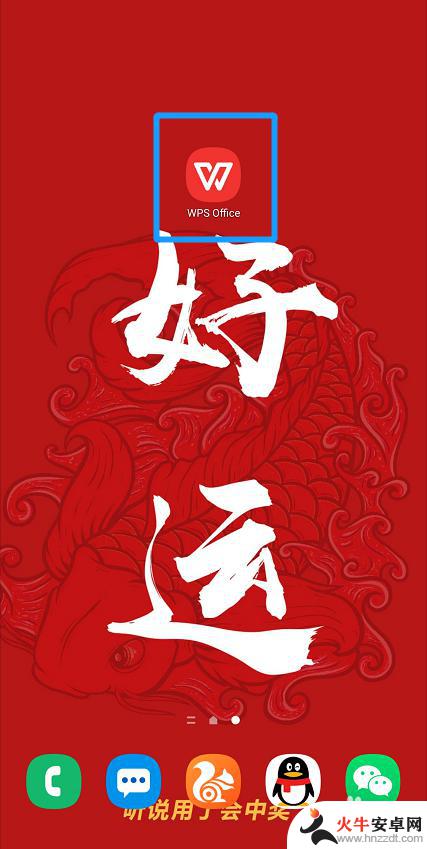
2.找到需要签名的文件并打开
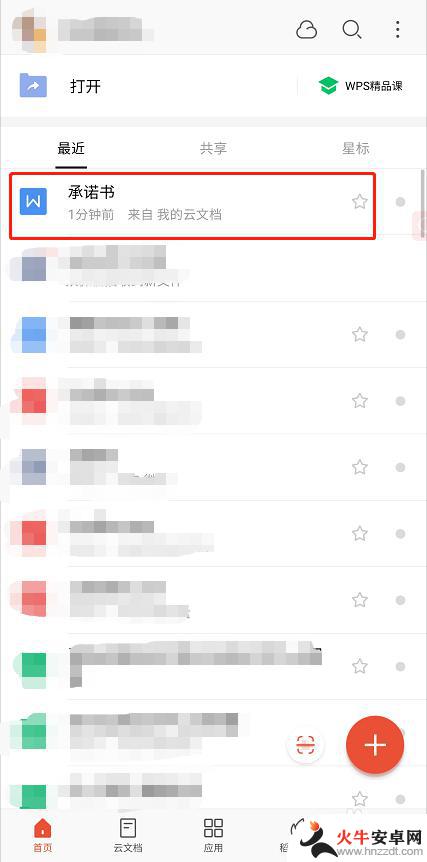
3.进入后点击【编辑】打开编辑模式

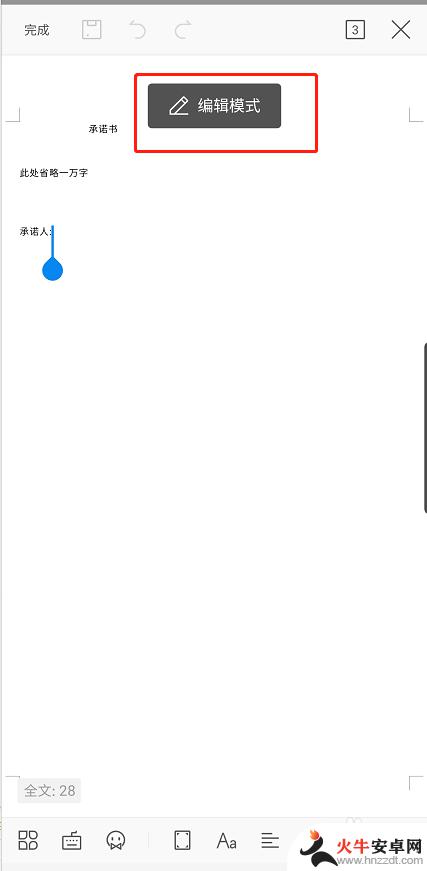
4.点击下方工具栏第一个按钮
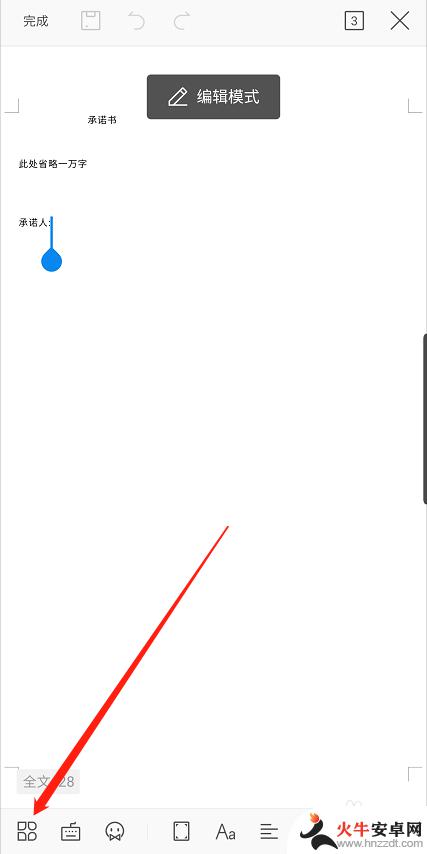
5.按住导航向左拖动出现【画笔】选项,并点击【画笔】
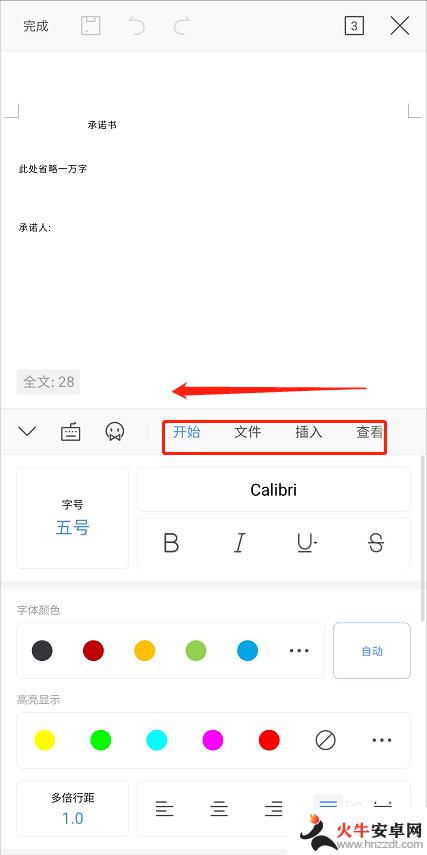
6.将【使用手指】开启
选择画笔、颜色、线条粗细

7.在文档对应位置签名
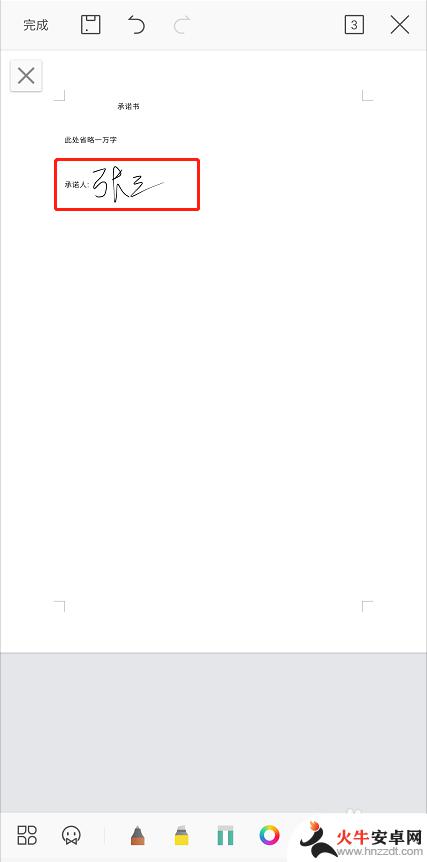
8.签名完成后点击左上角【完成】

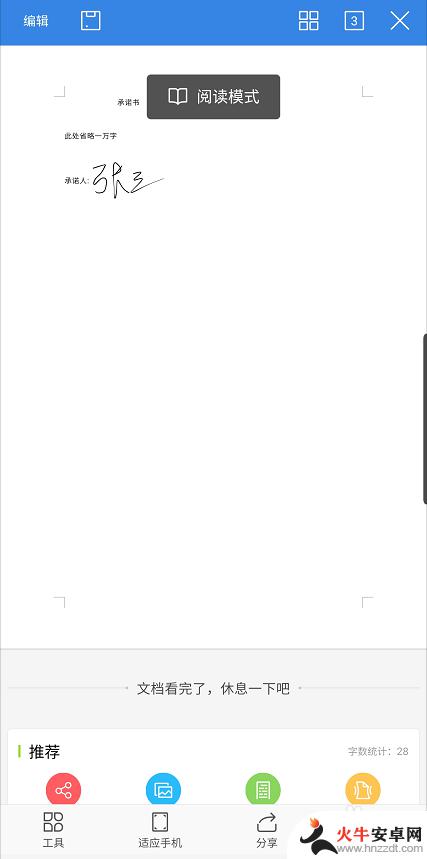
9.点击【保存】完成签名
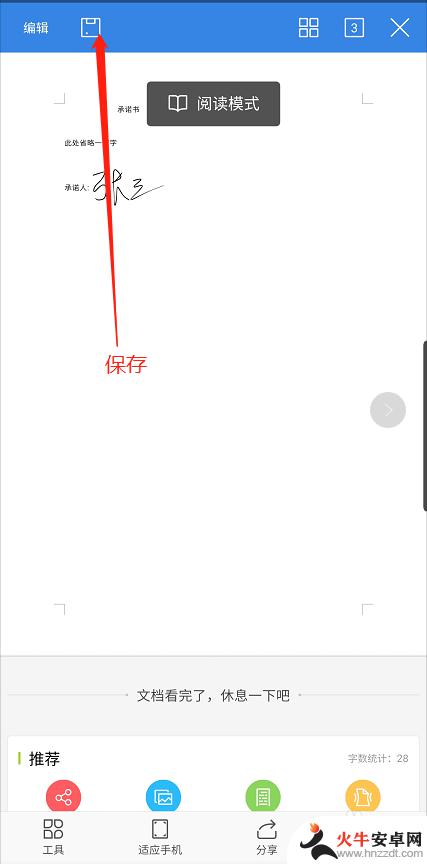
以上就是如何在手机上签署Word文档的全部内容,如果您有需要,可以按照以上步骤进行操作,希望对大家有所帮助。










